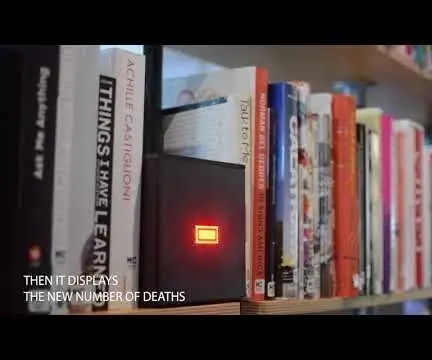
- Autor John Day [email protected].
- Public 2024-01-30 08:24.
- Naposledy změněno 2025-01-23 14:38.




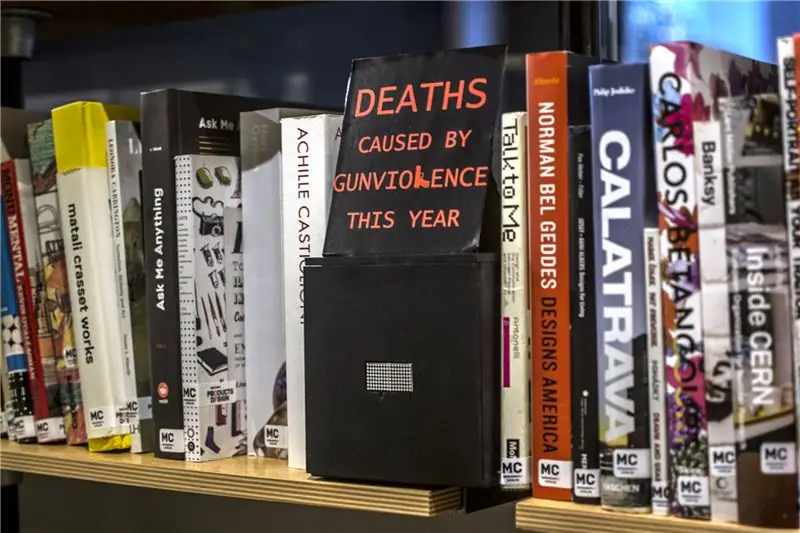
Shootings ArteFact je spekulativní designový kousek. Jejím cílem je zvýšit povědomí o počtu výstřelů, ke kterým dochází ve Spojených státech ročně. Pokaždé, když je člověk na stránce https://www.gunviolencearchive.org/ prohlášen za mrtvého, Shooting ArteFact přehraje zvuk a zabliká na obrazovku. Na artefaktu je také zobrazen počet úmrtí. Artefakt Shooting lze umístit do veřejných prostor, aby se zvýšil jeho dopad, nebo do rušných soukromých prostor, jako je hala nebo výtah.
Potřebné materiály:
- 1 x zvuková deska Adafruit Audio FX
- 1 x Feather Huzzah Wifi deska
- 2 x reproduktory - průměr 3 palce - 8 ohmů, 1 W (podle vaší potřeby)
- 1 x Adafruit 0,8 "8x16 LED maticový FeatherWing displej
- 1 x kontejner pro váš hardware. Vytvořil jsem krabici, ale můžete ji přizpůsobit svým preferencím.
- 1 x napájecí banka (3 500 mAh při 3,7 V) s rozhraním USB na mini USB. Budete také potřebovat obvyklé bity elektroniky, jako jsou dráty a kabely.
Krok 1: Nastavení hardwaru
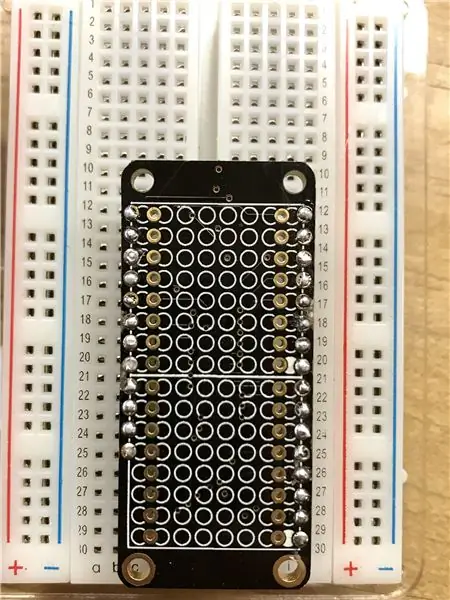


Vytáhněte desku Wifi a dokončete první tři třídy „IoT“na Instructables. K nalezení zde.
Sestavte si nový displej Matrix a zvukovou desku tak, že na ně pájíte kolíky. Připájejte vodiče k reproduktorům a připojte je ke stereofonnímu výstupu. Další pokyny k sestavení dílů najdete zde: Soundboard. Matrix displej. Reproduktory.
-Před spuštěním kódu z tohoto kódu vřele doporučuji spustit ukázkový kód, který je součástí hardwaru. Tímto způsobem budete moci ověřit, zda je váš hardware funkční.
Náš výstup ze zvukové desky bude pocházet z PIN 12 na desce Wifi a přejde na PIN 0 na zvukové desce. Zvuková deska a reproduktory jsou napájeny z napájecího zdroje desky Wifi (PIN 3V) a GND. Matrix displej bude sedět přímo na desce Wifi, která je napájena přes port micro USB. Vaše powerbanka nebo baterie napájí artefakt prostřednictvím portu USB.
Krok 2: Kód
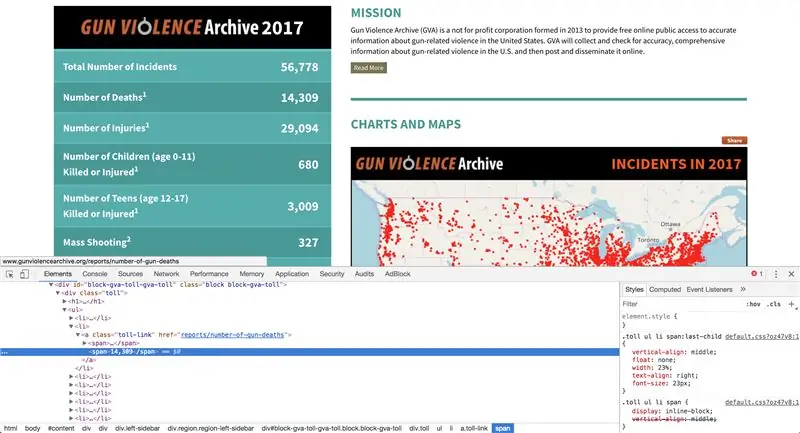
Kód je směsicí různých ukázkových kódů a skvělých projektů ostatních
Kód je vytvořen pro WiFi mikrokontrolér Adafruit HUZZAH ESP8266, ale může fungovat i na jiných deskách ESP8266. Čísla jsou poskytována https://www.gunviolencearchive.org/. Když je registrována smrt, přehraje zvuk a bliká. Toto je založeno na příkladu webového škrábání od Phillipa Burgesse a v kombinaci s jednoduchými spouštěči zvukové karty Adafruit Audio FX: Zdroj 1 a zdroj 2.
Kód seškrábe webovou stránku https://www.gunviolencearchive.org/ a vyhledává v kódu HTML webu. Zde hledá správnou kategorii a podkategorii. Viz obrázek. Poté najde číslo (pouze 5 číslic) a změní ho na celé číslo.
Ujistěte se, že směr displeje je takový, jaký chcete. Můžete to změnit pomocí matrix.setRotation (1); příkaz. Stačí změnit číslo mezi závorkami. Číslo může být mezi 1-4. Kromě toho byste měli upravit velikost písma podle toho, jak chcete, aby se text posouval, a podle směru čísel. Pokud používáte stejný směr jako já, jste omezeni na dvě písma: TomThumb a Tiny3x3a2pt7b. Najdete je zde a některé jsou součástí vaší knihovny Matrix. Více o fontech obecně se dočtete zde.
Pokud jde o zvukovou desku, mějte na paměti, že může používat pouze soubory WAV a OGG. Online převodník najdete, pokud je váš soubor MP3. Nyní, když je naše WiFi deska připojena k PIN 0 na soundboardu, nezapomeňte pojmenovat zvukový soubor T00. FileType.
Udělal jsem vše, co bylo v mých silách, abych popsal kód, jak jej procházíte. V případě dotazů mi prosím dejte vědět.
Nyní existují dvě překážky: 1. Nemohu přijít na to, jak zapnout zvuk. Zkoušel jsem změnit hodnoty VYSOKÉ a NÍZKÉ, ale bez úspěchu. Doufám, že mi můžete pomoci opravou kódu - napište to prosím do pole pro komentář.
2. Kód bude fungovat pouze pro 5místná čísla. Hledá konkrétní podkategorii, ignoruje první slova a vrací dalších pět číslic. Kód proto bude fungovat pouze tehdy, když počet úmrtí dosáhne pětimístného čísla - doufejme, že se tak již nikdy nestane! Nenašel jsem řešení tohoto problému. Pokud máte, napište komentář.
Kód je přiložen.
Krok 3: Dejte to do věci


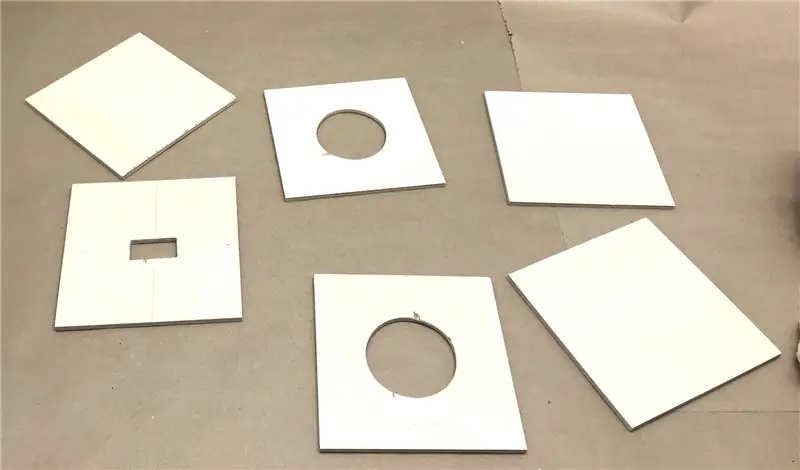
Skvělá věc na tomto projektu je, že můžete změnit formu a výraz, jak chcete.
Udělal jsem Shooting ArteFact do černé skříňky kvůli jeho neutrálním a zajímavým cenám. Použil jsem dřevo, protože je velmi odpouštějící a snadno se s ním pracuje. Mějte na paměti, že tvar a forma vašeho projektu řeší velmi citlivou oblast.
Výroba krabice: 1. Budete potřebovat kus dřeva s následujícími rozměry: Tloušťka: 1/4 ", Side1 12", Side2 18 ".
2. Vyřízněte šest kusů dřeva (6 palců x 6 palců).
3. Uprostřed dvou dřevěných dílků vytvořte kruh (průměr 3 ). Jedná se o otvory pro reproduktory.
4. Uprostřed jednoho z dalších dřevěných dílků vytvořte otvor (1 5/8 "x 7/8"). Toto je otvor pro displej.
5. Natřete dřevěné dílky. Použil jsem barvu ve spreji.
6. Přišroubujte reproduktory a displej k bokům. Ujistěte se, že směr komponent je takový, jaký dáváte přednost.
7. Na jeden z kusů připevněte suchý zip nebo jiný uzavírací mechanismus. Toto je zadní strana krabice.
7. Sestavte krabici. Použil jsem horké lepidlo. Druhou stranu suchého zipu (je -li to relevantní) připevněte k okrajům zad.
8. Ujistěte se, že boky do sebe pěkně zapadají.
Nezapomeňte, že budete chtít mít SNADNÝ přístup k desce WiFi nebo kabelu USB, abyste mohli upravit kód a pověření WiFi.
Krok 4: Umístěte jej

Nyní, když je hotovo, měli byste jej umístit na místo, kde bude přitahovat pozornost, kterou si zaslouží. Můžete jej dokonce umístit na venkovní místo. Dokud má připojení WiFi a napájení z baterie. Na smartphonu si můžete dokonce vytvořit WiFi hotspot a WiFi deska se k němu bude moci připojit.
U citlivého tématu, jako je toto, byste měli hodně přemýšlet o možných důsledcích. Přemýšlejte o tom, komu to chcete vystavit a proč právě oni. Jaké jsou možné výsledky?
Pojďme nyní upozornit na hrozné důsledky násilí ze zbraní!
Doporučuje:
Postup: Instalace Raspberry PI 4 bezhlavého (VNC) s Rpi imagerem a obrázky: 7 kroků (s obrázky)

Jak na to: Instalace Raspberry PI 4 Headless (VNC) s Rpi-imager a obrázky: Mám v plánu použít tento Rapsberry PI ve spoustě zábavných projektů zpět na mém blogu. Neváhejte se na to podívat. Chtěl jsem se vrátit k používání svého Raspberry PI, ale na novém místě jsem neměl klávesnici ani myš. Už je to dlouho, co jsem nastavoval Raspberry
Laser Shooting Game (Star Wars): 5 kroků

Laser Shooting Game (Star Wars): V tomto článku budu sdílet projekt hvězdných válek založený na Arduinu, který můžete vydělat na rozpočtu. Tento projekt je hra s laserovým střílením, která vám bude vyhovovat jako domácí výrobek. Tento projekt se skládá ze 2 dílčích projektů: výroba blasteru z lepenky
Laserem řezaná Nerf Ball Shooting Lego EV3 Tank: 4 kroky

Laser Cut Nerf Ball Shooting Lego EV3 Tank: Pro závěrečný projekt mého 1A semestru v oboru mechatronického inženýrství na University of Waterloo jsme vytvořili laserem řezaný tank se sadou Lego EV3 (to bylo nutné), který střílel Nerf koule. Tento instruktáž je v žádném případě úplná zpráva o návrhu. Pokud y
Jak vytvořit video na rozdělené obrazovce čtyřmi kroky: 4 kroky (s obrázky)

Jak vytvořit video na rozdělené obrazovce ve čtyřech krocích: Často vidíme stejnou osobu, která se ve scéně dvakrát objeví v televizní hře. A pokud víme, herec nemá dvojče. Také jsme sledovali, že jsou na jednu obrazovku umístěna dvě zpívající videa, která porovnávají jejich pěvecké schopnosti. To je síla spl
Vykreslete 3D obrázky svých desek plošných spojů pomocí Eagle3D a POV-Ray: 5 kroků (s obrázky)

Vykreslování 3D obrázků vašich desek plošných spojů pomocí Eagle3D a POV-Ray: Pomocí Eagle3D a POV-Ray můžete vytvářet realistické 3D vykreslování vašich desek plošných spojů. Eagle3D je skript pro EAGLE Layout Editor. Tím se vygeneruje soubor pro sledování paprsku, který bude odeslán na POV-Ray, který nakonec vyskočí finální im
